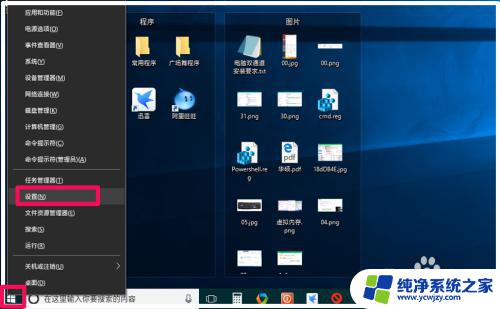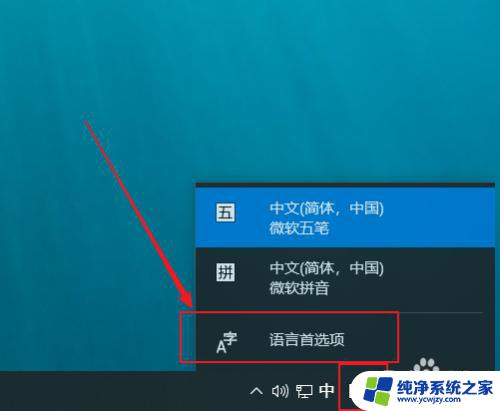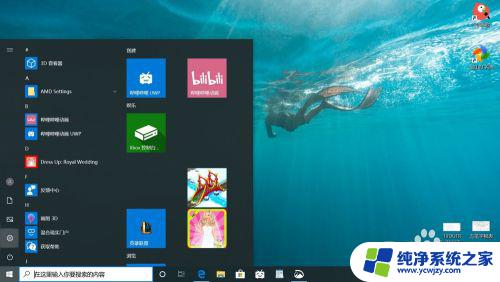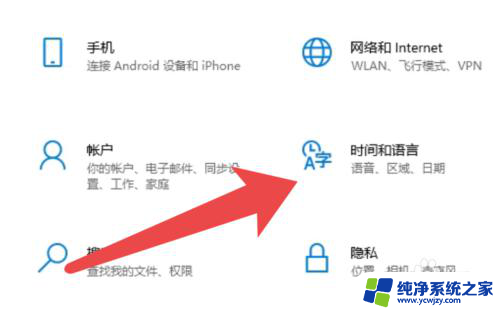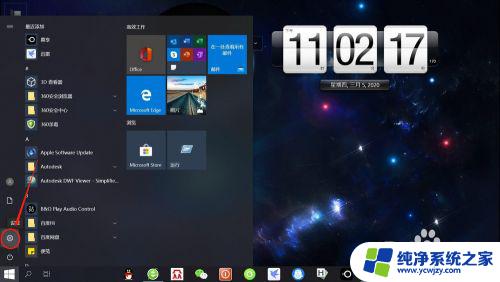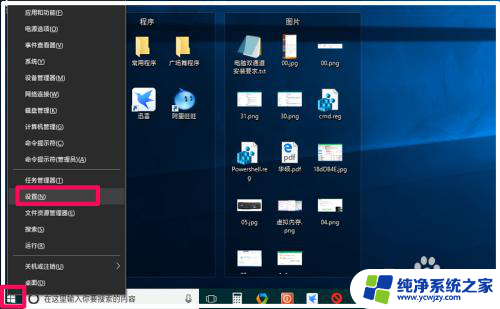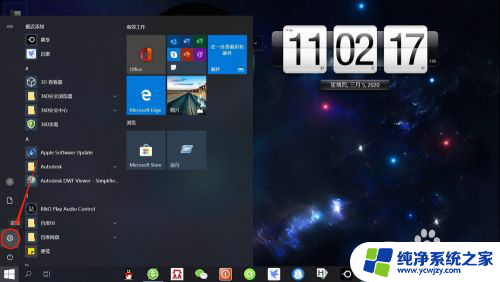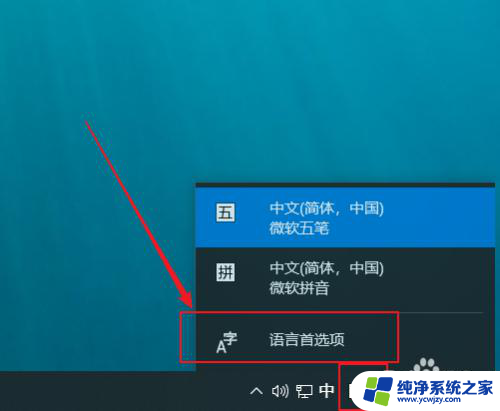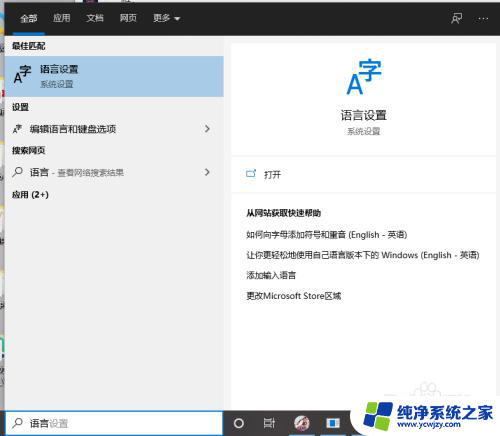win10极点五笔输入法设置
更新时间:2024-04-23 11:45:33作者:jiang
Win10极点五笔输入法是一款高效便捷的输入工具,让用户在Windows10系统上轻松添加极点五笔输入法,提升中文输入速度和准确度,通过简单的设置操作,即可让小白用户也能轻松上手,享受到极点五笔输入法带来的便利。接下来我们将介绍如何在Windows10系统上添加极点五笔输入法,让您的输入体验更加顺畅。
方法如下:
1.开始菜单点击搜索按钮输入控制面板字样,点击语言按钮。
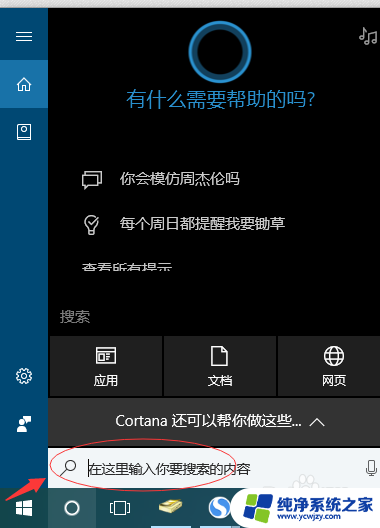
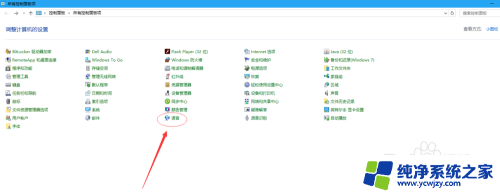
2.在语言选项界面---更改语言首选项下点击选项按钮。
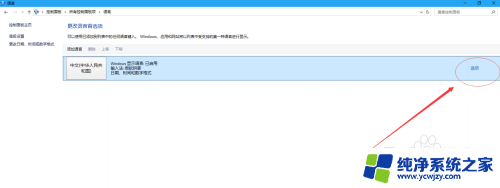
3.在语言选项界面输入法栏下点击添加输入法按钮。
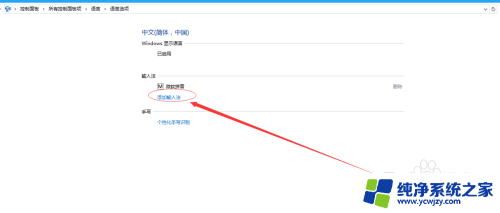
4.在语言选项---输入法界面添加输入法下选中微软五笔点击添加按钮。
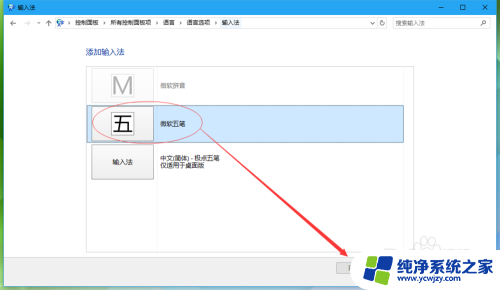
5.在语言选项界面输入法栏下可以看见已经添加成功的微软五笔输入法,点击保存按钮。
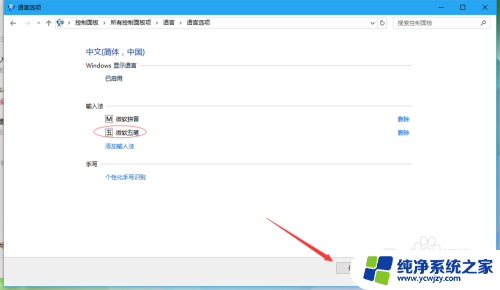
6.点击任务栏右侧的简体按钮即可看到已经添加成功的极点五笔输入法。
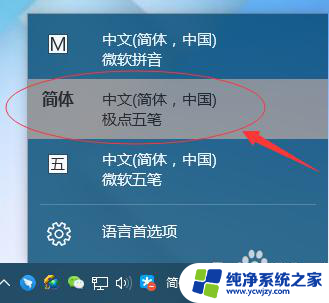
以上就是关于win10极点五笔输入法设置的全部内容,如果有碰到相同情况的用户可以按照小编的方法来解决。